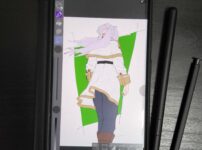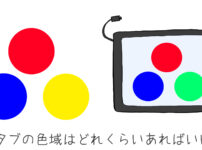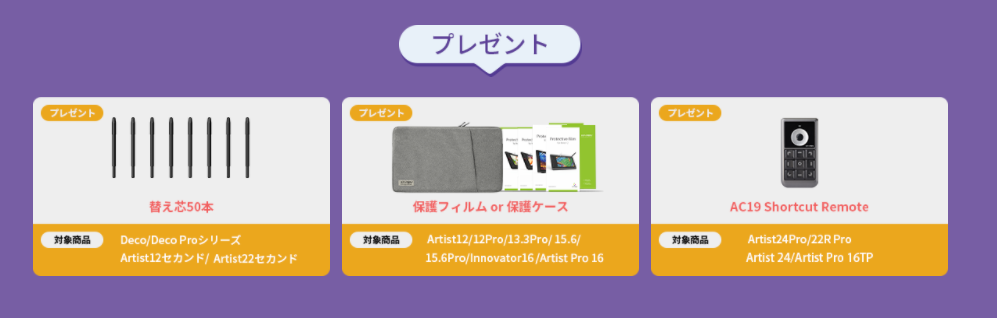予算5万円で液タブを買いたい
そんな方に向けて、おすすめの液タブを紹介していきます。
一昔前なら、5万円で買えるのは板タブだけと言われていましたが、時代は変わりました。
今では5万円あれば液タブを選べる時代です。
安いモデルなら2万円台から購入できるので、5万円あれば選択肢はかなり豊富と言っていいでしょう。
……がしかし。
初心者にとって選択肢が増えると、逆に決められなくなる問題も出てきます。
そしてつい「とりあえず安いもの」を選びがちに。
そんな失敗を避けるために、予算5万円を目安にしたおすすめの液タブを紹介します。
これから液タブを購入しようと思っている方は、ぜひ参考にしてみてください。
若干超えるけど、おすすめは【Artist 22セカンド】

まず個人的に一番のおすすめはArtist22セカンド。
値段は約5万4,000円。

さっそく5万超えとるやないかハゲ!
本当それは申し訳ない…でも本当におすすめなので4000円の妥協は許してほしい…

それに22インチサイズを考えればそもそも格安。
それでいてしっかり描きやすい。
自分は約1年ちょっと使っていたんだけど、不満はほぼなかった。

書き心地は良いし、何より大画面なので描いてて楽しい。
視差に関してはコーナーの方は若干あるけど、中央精度はかなり高い。そもそも液タブのコーナーで絵を描く事はほぼないので問題なし。


コーナーのズレもわずかなので、誤クリックするほどではない。
また、付属のスタンドも超優秀なので、角度をかなり自由に変えられます。

液タブって角度調整がかなり重要で、姿勢がなるべく崩れにくく、描きやすい角度で描く事が大事。
Artist22セカンドなら約16~90度の角度で調整できるので、自分に合った角度に出来ます。
また、VESA規格のネジ穴があるので、モニターアームなどにつるす事も可能。

更にXPPenの液タブを買うと、6800円相当のお絵かきソフトOpenCanvasが付属されます。
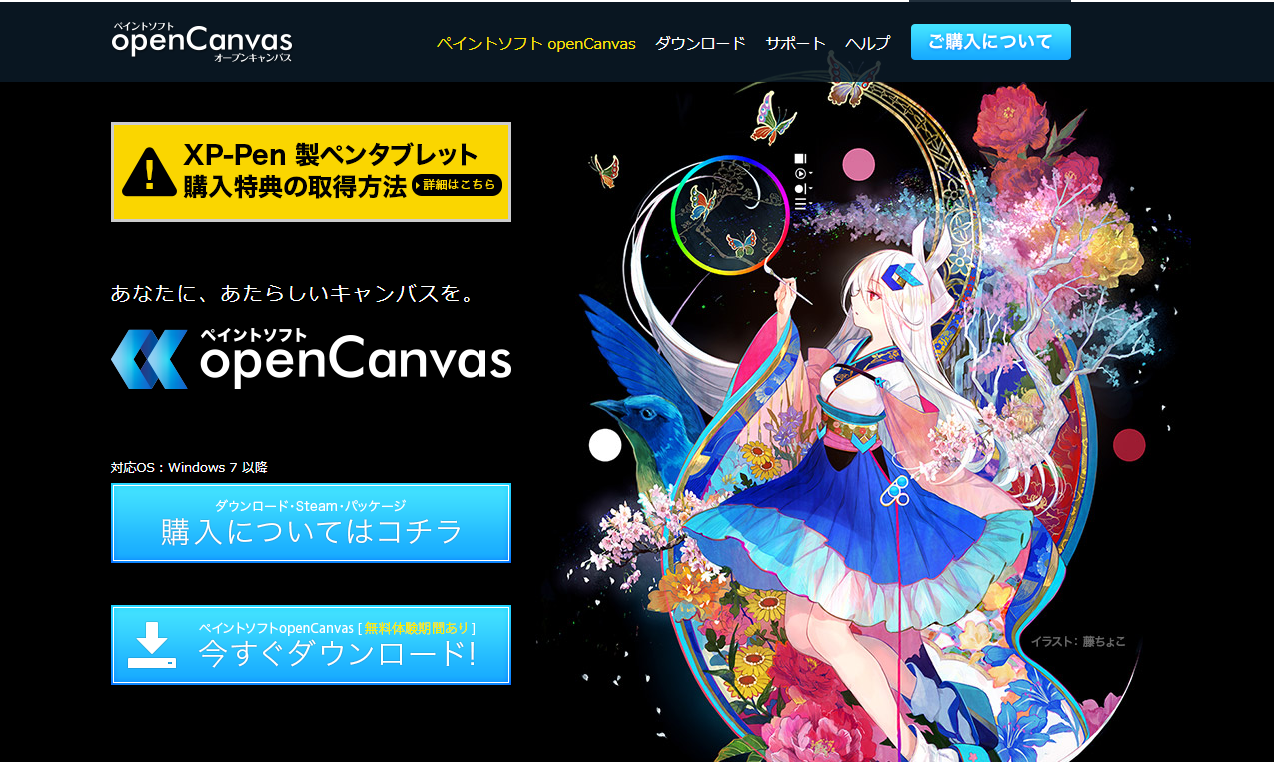
謎に太っ腹。
なので若干なら予算オーバーしても大丈夫って人にはこれがおすすめ。
Artist22セカンドの詳しいレビュー記事は以下からどうぞ。
Artist22セカンドのスペック
スペックに関しては以下の通り。
| サイズ | 21.5インチ 5㎏ |
| 解像度 | 1920×1080(フルHD) |
| 色域 | 86% NTSC, Adobe RGB≥90%, sRGB≥122% |
| ペン性能 | 8192レベルの筆圧検知 60°の傾き検知 充電不要 |
| 液晶 | IPS液晶+アンチグレアフィルム |
| ショートカットキー | なし |
| 視差 | ±0.5mm (中央)、±1.5mm (エッジ部) |
| 反応率 | 220RPS |
| 視野角 | 垂直178° 水平178° |
デメリットは解像度
デメリットとして挙げるとすれば、解像度がFHDである点です。
FHDでも特に問題はないものの、若干画質の粗さが気になる人もいるかもしれません。
ただ、22インチでこの価格を実現できているのは、ある意味解像度を抑えているからとも言えます。
もしQHDなどの高解像度になれば、価格はかなり高くなってしまうでしょう。
そう考えると、この価格で手に入るのは低解像度のおかげとも言えます。
また、Artist 22セカンドはフルラミネーション加工が施されていない点も注意が必要です。

ただArtist22セカンドを実際使ってみたけど、そこまで視差を感じなかった。
ちなみに、5万円を度外視することにはなるけど、現在はQHD+フルラミネーション加工された液タブも発売されています。
22インチがでかすぎるなら、Artist16セカンドがおすすめ
個人的にはArtist22セカンドが一番おすすめではあるんだけど、「22インチはでかすぎて無理!」って人や、「5万円以下で紹介しろハゲ!」って人にはArtist 16セカンドがおすすめ。
値段は42,480円。
性能的にはArtist22セカンドより良い。
ペンが一世代上なので、視差がより少ない。
ON荷重も3gなので、かなり繊細なタッチでもしっかりと筆圧が検知されます。

また、公式ストア限定でスタンドも付属でついてきます。

Artist Pro16のスペック
Artist Pro16のスペックは以下の通り
| サイズ | 15.4インチ 1.4㎏ |
| 解像度 | 1920×1080(フルHD) |
| 色域 | 90% NTSC、127% sRGB、94% Adobe RGB |
| ペン性能 | 8192レベルの筆圧検知 60°の傾き検知 充電不要 X3チップ搭載 |
| 視差 | ±0.5 mm (中央)、±1 mm (エッジ部) |
| 液晶 | IPS液晶+アンチグレアフィルム+フルラミネーション |
| ショートカットキー | 8つ+デュアルダイヤル |
| 反応率 | 200RPS |
| 視野角 | 垂直178° 水平178° |
デメリットはペンが持ちにくい事
Artist16セカンドのペンは性能は良いんだけど、持ちづらいのが欠点。

パット見は良い感じかもしれないけど、このペンはグリップがない。
その為滑るし、長時間持っていると痛い。
あまりに持ちづらくて、途中から輪ゴムを巻いてしまったほどです。

若干持ちやすくはなるけど、めちゃくちゃダサい。あとゴム臭くなる。
板タブ化メインなら16インチ以下もあり
というわけで、予算5万円の方におすすめの液タブについてでした。

13インチとかはダメなの?
ダメじゃないけど、液タブとしてしっかり描きたいなら16インチ以上がおすすめ

自分は今まで11~22インチサイズの液タブを使ってきたけど、ぶっちゃけどれも描けなくはない。
小さすぎて無理!とはならない。
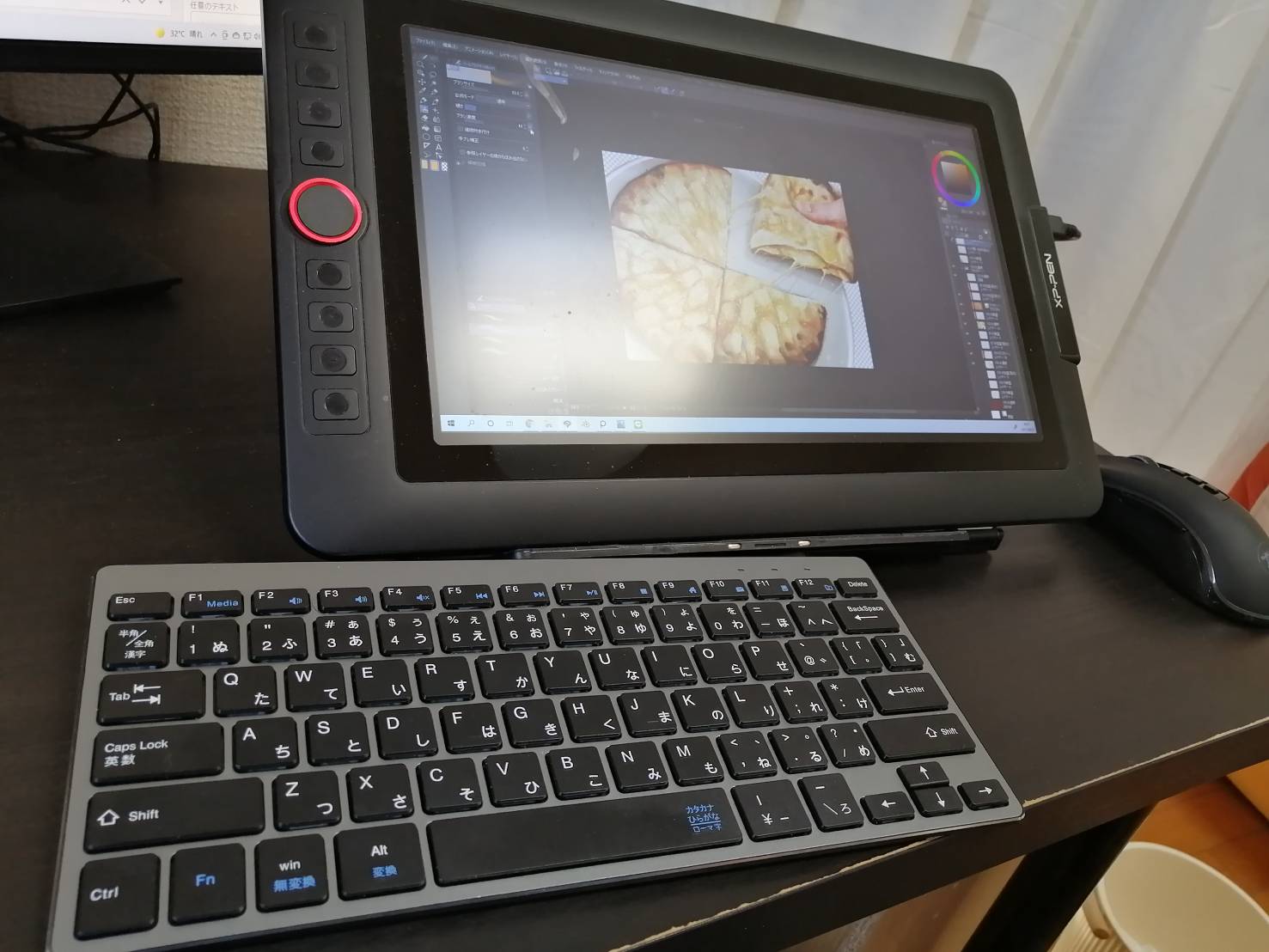

ただ、やっぱり16インチ以上あると描きやすさが結構変わってくる
画面が小さいと何度も拡大縮小したり、見えにくいからつい顔を液晶に近づけて描いてしまいがちになります。
16インチぐらいになってくると、ある程度拡大縮小しないでも描ける程度の大きさになるので、個人的にはそれ以上がおすすめ。

逆に、持ち運びを考えている人や、板タブ化させて使う事をメインに考えているのであれば13インチとかでも良いと思う。

↑こんな感じで、作業エリアを別のモニターにすると、板タブみたいな感じで使えます。
なのでこういった使い方メインだったり、頻繁にどこかに持ち出す予定があるなら13インチぐらいもありだと思います。
13インチのおすすめモデルはこちら
2025年に発売されたばかりの新作モデルです。
正確には旧モデルのリメイク品ですが、ペンには最新の X3 Pro が採用されています。
13.3インチとコンパクトなサイズながら、重量は約1.1kgと軽量で、持ち運びや取り回しにも便利です。
値段は45,980円となっており、サイズの割にそこまで安くはありません。ただ最新のペンが使える為、描き心地や精度はかなり良い物になっています。
Artist 13.3Pro V2のスペック
スペックは以下の通り
| サイズ | 13.3インチ 1.1㎏ |
| 解像度 | 1920×1080(フルHD) |
| 色域 | 99% sRGB、89% Adobe RGB、95% Display P3 |
| ペン性能 | 16,384レベルの筆圧検知 60°の傾き検知 充電不要 X3チップ搭載 |
| 視差 | ±0. 4mm (中央) |
| 液晶 | IPS液晶+アンチグレアフィルム+フルラミネーション |
| ショートカットキー | 8つ+ダイヤル |
| 反応率 | 200RPS |
| 視野角 | 垂直178° 水平178° |
XPPenがおすすめな理由
「他のメーカーの液タブはどうなの?」と気になる人も多いと思いますが、
個人的にはHUIONもおすすめです。
描きやすさでいうと、HUIONの液タブとXPPenの液タブに大きな差は感じません。
ただ、自分が特にXPPenを推している理由は、ペン先の細さにあります。

XPPenのペン先はかなり細くて、それが個人的にとても描きやすいです。
鉛筆も細く尖っていた方が描きやすいのと同じ感覚ですね。
また、視差(ペン先と画面のズレ)についても、XPPenはかなり優秀で、他のメーカーに比べて少ない印象です。
そんなわけで、個人的にはXPPenをおすすめしています。
Wacomは玄人になってからでも十分
「液タブといえばWacom!」という意見もあると思います。
確かに、以前はWacomが圧倒的な存在でした。
というのも、当時は他に液タブを出しているメーカーがほとんどなく、
中華製の液タブも登場したばかりで、液晶の色味がかなり悪かったんです。
……がしかし!
今はそんなことはまったくありません。
中華メーカーの液タブは、高性能なのに価格が安いというコスパの高さが魅力です。
実際、自分は現在 XPPenの「Artist Pro 16 Gen 2」 という液タブを使っていますが、
使用感には特に不満もなく、快適に使えています。

なので、個人的には初心者が無理してWacomを選ぶ必要はまったくないと思っています。
それに、液タブって実際のところ、消耗品なんですよね。
つまり、寿命があるわけです。
いつかは使えなくなるものだと考えると、コストパフォーマンスの良さは非常に重要です。
Wacomは、たとえば絵で稼げるようになった後や、もっと本格的に取り組むようになってから購入しても遅くはないのでは。
と、思います。
それじゃ